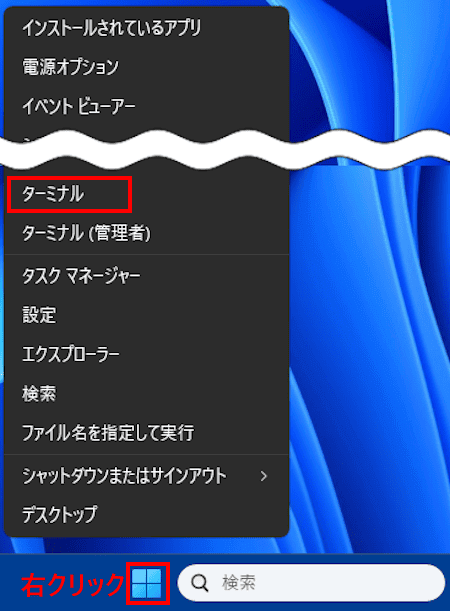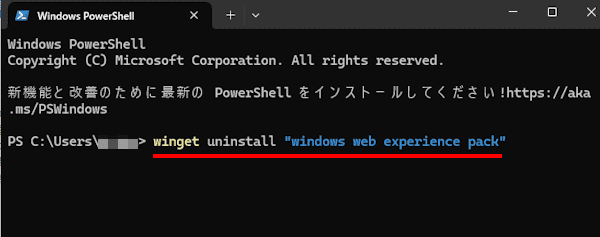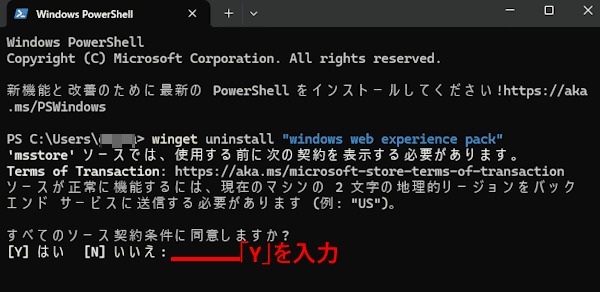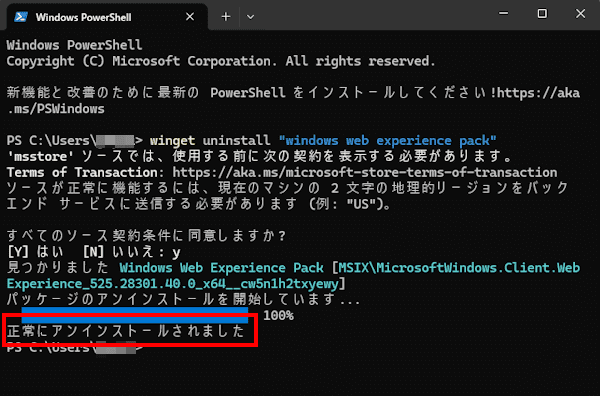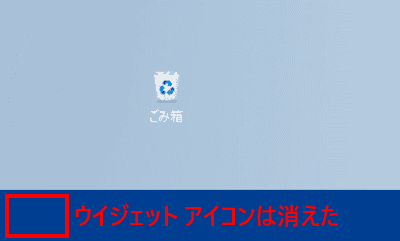Windows 11を起動するとタスクバー左端にウィジェット アイコンが表示されていることに気づくのではないでしょうか。
このアイコンにマウスポインターを合わせるとウィジェット ボードが表示されて、天気予報や、ユーザーの関心事に合わせたニュースといったコンテンツを閲覧することができます。これがウィジェット機能です。
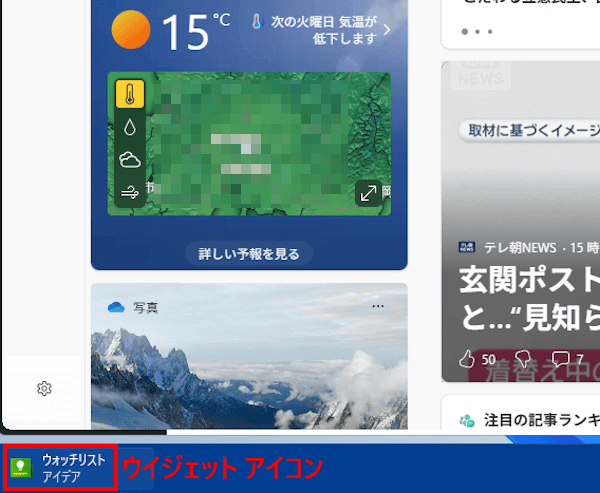
ウィジェットを利用していなければこの機能は無効化しても良いかもしれません。なぜならば、ウィジェットを開いていなくても、実はシステムの裏でウィジェットは動いています。
ニュースなどを閲覧していなくても、アプリが一つ起動していることと同じ状態になっているわけです。
つまり、ウィジェットが存在するだけでシステムのリソース(ここではメモリ)を無駄に消費し、パソコンのパフォーマンスにも影響を及ぼしているのです。
そこで本稿では、ウィジェットの削除(アンインストール)と再インストールする方法について解説いたします。
解説に使用したOSは「Windows 11 Pro 25H2」、ウィジェットのバージョンは「525.28301.40.0」です。
Windows 11のウィジェットについては、以下の関連記事も合わせてご覧ください。
Windows 11のウィジェット(Widget)機能は、天気予報やニュース、カレンダーなどをデスクトップから素早く確認できる便利な機能です。Windows 11のタスクバー左にマウスポインターを合わせるだけで、ユーザーの趣味や気になる事[…]
Windows 11のウィジェット(widget)とは、タスクバー左端に表示されるボタンをクリックすると、ウィジェット ボードが開き、天気、ニュース、カレンダー、タスクリストなど、様々な情報を一覧で確認できる機能です。Windows 10[…]
1 ウィジェットを無効化する手順
まず、ウィジェットの非表示と無効化とは意味合いが異なることについて説明いたします。
Windows 11の設定からウイジェットは非表示にできますが、それは単にタスクバーのアイコンが見えなくなっているだけで、機能そのものはバックグラウンドで動いています。
つまり、ウイジェットを非表示にしただけではリソースには何ら影響はありません。ウィジェット機能を削除してこそパフォーマンスの向上に期待ができるのです。
以下の画像はタスクマネージャーでウィジェットのリソースを表したものです。
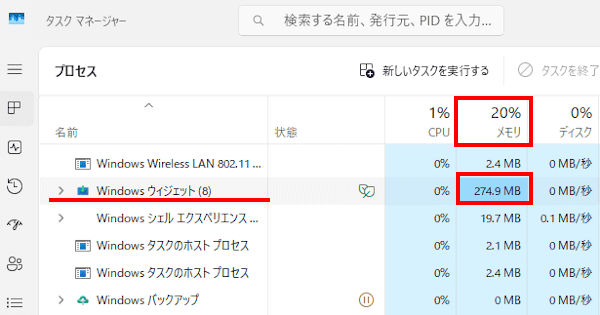
ウイジェットを削除するにはWindows 11のターミナルまたはコマンドプロンプトを使い、アンインストールします。
ウイジェット を非表示とするだけにとどめておきたい場合は、以下の関連記事をご参照して設定してください。非表示にしておくと、ショートカットキー「Windowsロゴ + W」でウィジェット ボードはすぐに表示できます。
Windows 11のウィジェット(Widget)機能は、天気予報やニュース、カレンダーなどをデスクトップから素早く確認できる便利な機能です。Windows 11のタスクバー左にマウスポインターを合わせるだけで、ユーザーの趣味や気になる事[…]
ウィジェットの削除は、その実体をなしている「Windows Web Experience Pack」を、Windowsのパッケージマネージャーである「WinGet」を使ってアンインストールします。
- タスクバーの「スタート」ボタンを右クリックして、クイックリンクメニューの「ターミナル」をクリックします。
「管理者」を選択しなくても実行可能です。
- ターミナル画面が表示されます。
プロンプトに「 winget uninstall “windows web experience pack” 」と入力して「Enter」キーを押します。
このコマンドをコピーしてプロンプトで右クリックすれば貼り付けられます。
- 「すべてのソース契約条件に同意しますか?」とのメッセージが表示されます。
アルファベットの「 Y 」を入力して「Enter」キーを押します。
- 「正常にアンインストールされました」と表示されれば、ウィジェットの削除は完了です。

- ウィジェットへのキーボード ショートカット「Windowsロゴ + W」キーを押してみましょう。何も反応がないことを確認できます。
また、この時点ではタスクバーにあるウィジェット アイコンは消えません。再サインインするかPCを再起動すると以下のように消去されます。
- ターミナルは閉じます。
- 以上で操作完了です。
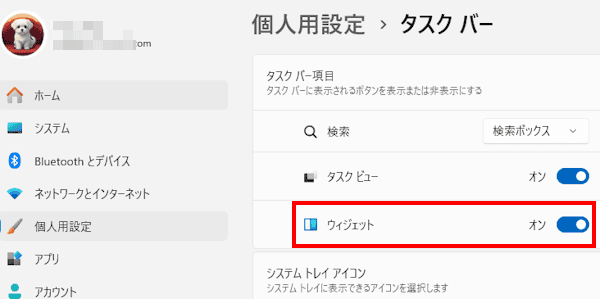
ウィジェットのアンインストール後は、以下の手順で「ウィジェット」項目が無くなっていることを確認してください。
Windows 11の「設定」を開く ⇒ 個人用設定 ⇒ タスクバー
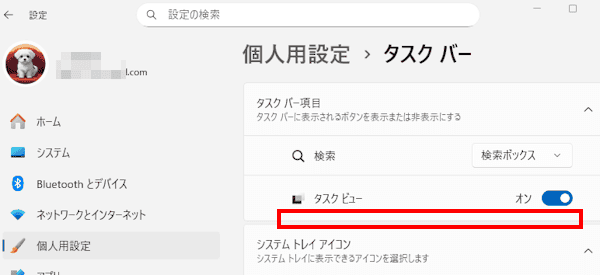
2 ウィジェット機能の再インストール手順
ウィジェットを再度使いたくなった場合は、Microsoft Store から「Windows Web Experience Pack」をインストールします。
しかし、「Windows Web Experience Pack」を検索しても対象となるアプリはヒットしません。再インストール時は下のリンク先にアクセスして操作を進めてください。
Microsoft Store 「Windows Web Experience Pack」
再インストールが完了すると、Windows 11のタスクバー設定画面にウィジェットが再表示されていることを確認できます。
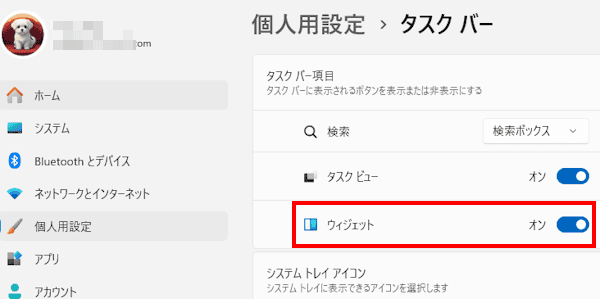
タスクバーのウィジェット アイコンは、再サインインするかPCを再起動すると表示されます。
以上で「Windows 11のウィジェット機能の削除と再インストールする方法」に関する解説を終わります。
Windows 11の設定や使い方などについては、以下の関連記事も合わせてご覧ください。
上の画像のように小生のデスクトップ画面には、アプリやごみ箱などのアイコンはまったく表示されていないため、背景だけが際立って美しく見えます。何故ショートカットを表示しないの? 、すぐにアプリを開けて便利でしょう、と、疑問を感[…]
Windows 11のタスクバー右端には、一時非表示になっていた「デスクトプの表示」機能ボタンが復活したことはご存じでしょうか。デスクトップの表示機能とは、多くのウィンドウを開いて作業をしているような場面で、ワンクリックすると全てのウィン[…]